在Photoshop(简称PS)中,调整字体大小是一个基本且常用的操作。无论是设计海报、制作宣传册还是编辑图片,合适的字体大小对于内容的可读性和视觉效果至关重要。下面,我将详细介绍如何在PS中调整字体大小,让您的作品更加专业和美观。
使用薇信小程序【发卡达人】选择口令模式输入“ps”免费领取ps全套自学视频教程
1.使用工具箱调整字体大小
首先,打开您的Photoshop项目。在工具箱中,找到“T”字样的“文字工具”。点击并拖动鼠标,在图像上创建一个文字框。
-方法一:通过文字框调整
使用薇信小程序【发卡达人】选择口令模式输入“ps”免费领取ps全套自学视频教程
1、选中文字工具后,在文字框中输入文字。
2、点击文字框的右下角,出现一个黑色的小方块,这表示可以调整文字框的大小。
3、将鼠标悬停在黑色小方块上,当光标变为双向箭头时,按住鼠标左键拖动,即可调整文字框的大小,从而改变字体大小。
展开全文
-方法二:使用属性栏调整
使用薇信小程序【发卡达人】选择口令模式输入“ps”免费领取ps全套自学视频教程
1、选中文字工具后,在属性栏中找到“字体大小”选项。
2、直接输入所需的字体大小数值,或者通过上下箭头调整字体大小。
2.使用自由变换调整字体大小
如果您需要更精确地调整字体大小,可以使用自由变换功能。
-选中文字图层。
-按下“Ctrl+T”快捷键,进入自由变换模式。
-在自由变换的选项栏中,找到“宽度”和“高度”选项。
-输入所需的百分比,或者直接拖动文字框的角点来调整字体大小。
-调整完成后,按下“Enter”键确认变换。
3.使用图层样式调整字体大小
有时,您可能需要在不改变文字大小的情况下调整文字的视觉效果。
-选中文字图层。
-在图层面板中,右键点击文字图层,选择“图层样式”。
-在弹出的对话框中,选择“投影”或“内阴影”等效果。
-调整效果的参数,如距离、大小、模糊等,以达到您想要的效果。
总结
通过以上方法,您可以在Photoshop中轻松调整字体大小,使您的作品更加专业和美观。掌握这些技巧,将有助于您在图像处理和设计中发挥更大的创意。返回搜狐,查看更多